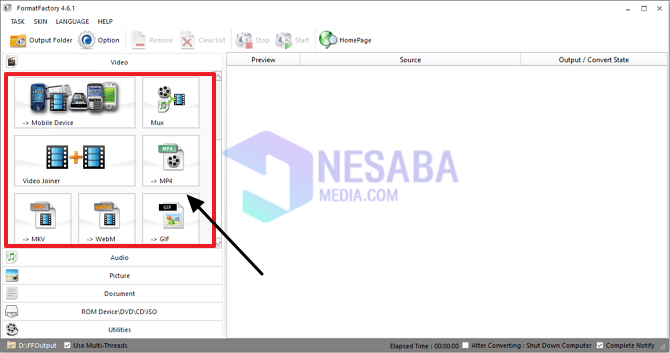3 façons de fusionner des fichiers PDF en un seul sans l'aide de l'application!
Le tutoriel dont nous allons discuter cette fois-ci concernecomment fusionner des fichiers PDF en un seul. Supposons donc que vous ayez 2 fichiers PDF ou plus et que vous souhaitiez les combiner en un seul, vous êtes dans le bon article.
Auparavant, j'avais écrit un articletoujours lié au PDF, à savoir comment compresser les fichiers PDF afin que leur taille devienne plus petite et comment convertir le PDF en Word afin que le contenu du document puisse être facilement édité.
3 façons de fusionner des fichiers PDF
Avant cela, je vous suggère de changer d'abord le nom de votre fichier PDF afin qu'il soit cohérent, par exemple Partie réseau 1, Partie réseau 2, Partie réseau 3 et ainsi de suite.
Ceci est fait de sorte que les fichiers PDF que nous joindrons plus tard ne soient pas inversés et conformément à l'ordre des fichiers. Par exemple comme ci-dessous (je veux seulement combiner seulement 2 fichiers PDF):
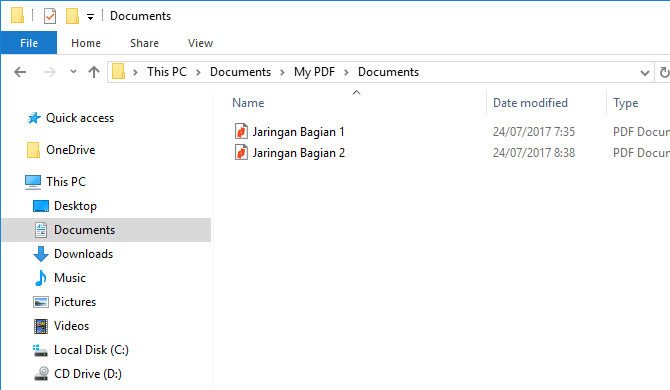
Ici, je vais vous expliquer trois façonsvous utilisez pour combiner plusieurs fichiers PDF en un seul. La première consiste à utiliser un outil en ligne d'iLovePDF, la deuxième à utiliser Adobe Acrobat Pro et la troisième consiste à utiliser NitroPDF. Découvrez le troisième comment fusionner des fichiers PDF ci-dessous:
1. Utilisation de l'outil en ligne
La première façon de fusionner plusieurs fichiers PDF en un seul est d'utiliser des outils en ligne. L'outil en ligne que nous utilisons est iLovePDF. En savoir plus sur la fusion de fichiers PDF via iLovePDF ci-dessous:
1. Visite le lien suivant.
2. Téléchargez ensuite votre fichier PDF que vous souhaitez fusionner en un en cliquant sur le bouton Sélectionnez des fichiers PDF.

3. Par exemple, je veux fusionner mes 2 fichiers PDF à savoir Partie réseau 1 et Partie réseau 2 en 1 fichier PDF. Après cela, cliquez sur le bouton MERGE PDF.
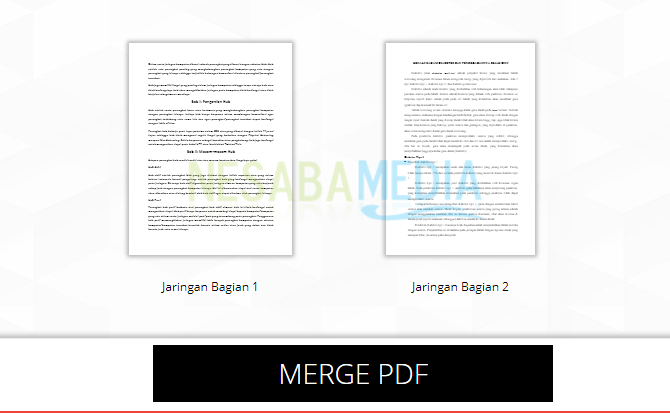
4. Attendez quelques minutes pour le processus de fusion de fichiers. S'il a été fusionné avec succès, le fichier combiné sera téléchargé automatiquement.

5. Si le fichier n'est pas téléchargé automatiquement, vous pouvez le télécharger à nouveau en cliquant sur le bouton Télécharger le PDF fusionné.

Non seulement il est utilisé pour fusionner des fichiers PDF, cet outil en ligne peut également être utilisé pour séparer des fichiers PDF en plusieurs pages.
2. Utilisation d'Adobe Acrobat Pro
Adobe Acrobat Pro est un logiciel freemium qui est utilisé pour traiter les fichiers PDF, allant de la lecture, l'édition, la combinaison et ainsi de suite.
Alors quoi? comment fusionner des fichiers PDF (2 fichiers PDF ou plus) deviennent-ils un avec Adobe Acrobat Pro? Découvrez le chemin ci-dessous:
1. Ouvrez-le Adobe Acrobat Pro, puis sélectionnez Créer> Combiner des fichiers en un seul PDF.

2. Sélectionnez Ajouter des fichiers pour ajouter des fichiers PDF que vous souhaitez combiner en un seul. Vous pouvez également faire glisser le fichier vers la zone à laquelle j'ai donné un cercle rouge.

3. Par exemple, je fais glisser mes deux fichiers PDF comme indiqué dans l'image ci-dessous.

4. Sélectionnez l'icône Affichage liste comme je l'ai donné la flèche.

5. Dans cette étape, nous garantissons uniquement l'ordre des fichiers PDF que nous fusionnerons correctement. Ne vous trompez pas, par exemple Partie réseau 1 ci-dessous et Partie réseau 2 même au-dessus. Si oui, choisissez Combiner des fichiers.

6. Attendez quelques minutes et les résultats des premier et deuxième fichiers combinés s'ouvriront automatiquement. Pour enregistrer avec le nom et l'emplacement du dossier souhaité, sélectionnez Fichier> Enregistrer sous.

3. Utilisation de NitroPDF
Pas moins populaire que Foxit Reader ou Adobe Acrobat Pro, NitroPDF également un logiciel de visualisation PDF qui est également largement utilisé par les utilisateurs d'ordinateurs, en particulier les employés de bureau.
Pour savoir comment combiner plusieurs fichiers PDF en un seul avec NitroPDF, vous pouvez écouter les étapes ci-dessous:
1. Ouvrez NitroPDF, puis sélectionnez Combiner.

2. Pour ajouter le fichier PDF que vous souhaitez joindre, sélectionnez Ajouter des fichiers.

3. Si oui, sélectionnez Créer pour combiner plusieurs de vos fichiers PDF en un seul.

4. Sélectionnez l'emplacement du dossier et saisissez le nom de fichier souhaité, par exemple: Réseaux combinés 1 et 2. Choisissez ensuite Enregistrer.

5. Attendez quelques minutes (la durée dépend du nombre de pages / de la taille du fichier PDF). Une fois le processus de fusion terminé, le fichier fusionné s'ouvre automatiquement.
Comment faire? Comment fusionner des fichiers PDF est très facile, non? Si vous rencontrez toujours des problèmes lorsque vous souhaitez fusionner plusieurs fichiers PDF en un seul, vous pouvez le demander via la zone de commentaire ci-dessous. Oh oui, je serai très reconnaissant si vous partagez cet article avec vos amis. J'espère que c'est utile!